Десктоп со Windows: Управување со складирање податоци
Ова краток прирачник е референтна алатка што ќе ви помогне да го обновите вашето знаење или да го практикувате она што сте го научиле во онлајн видео курсот Десктоп со Windows: Управување со складирање податоци, вклучувајќи како:
- да го вклучите Storage Sense
- да избришете или повратите датотеки користејќи ја Recycle Bin (корпата за рециклирање)
- безбедно да користите USB-уред за пренос на датотеки.
Пред да започнете
Проверете дали вашиот компјутер е:
- Приклучен во електрична струја, е вклучен и го прикажува десктопот (работната површина)
- Правилно поврзан со глувчето и тастатурата и со вашиот домашен Wi-Fi
- Работи со најновата верзија на неговиот оперативен софтвер. Ако вашиот компјутер не користи Windows 11, некои од чекорите може да изгледаат поинаку, но сепак можете да ги следите.
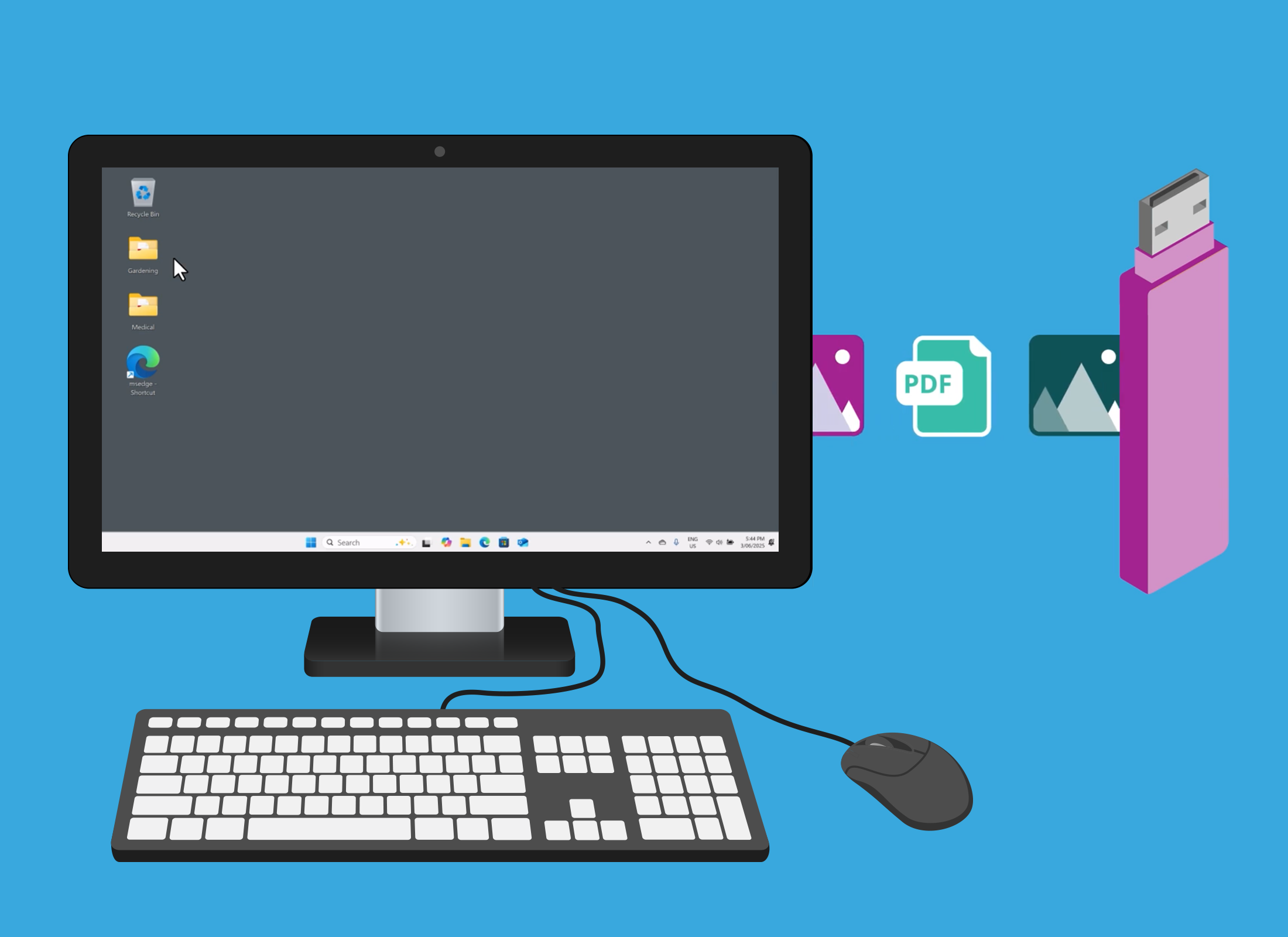
Storage Sense ви помага автоматски да управувате со просторот
Storage Sense е алатка што го проверува хард-дискот на вашиот компјутер и помага да се ослободи простор со бришење на непотребни датотеки.
За да го вклучите Storage Sense:
- Кликнете на копчето Start за да го отворите менито Start.
- Пронајдете ја иконата Windows Settings (поставки на Windows) и кликнете на неа. Изгледа како запченик.
- Од полето Windows Settings (поставки на Windows), кликнете на System за да видите некои опции од десно.
- Кликнете на Storage (складирање), а потоа кликнете на прекинувачот до Storage Sense за да го вклучите.
Storage Sense ќе го следи просторот во позадина и ќе ве предупреди кога вашиот хард-диск е речиси полн.
Како да избришете датотека од десктоп
Можете да ги отстраните датотеките што сте ги поставиле на десктопот.
- Кликнете еднаш на датотеката за да ја означите.
- Притиснете го копчето Delete (избриши) на вашата тастатура. Датотеката ќе исчезне и ќе се премести во Recycle Bin (корпата за рециклирање).
- Датотеката ќе остане во Recycle Bin сè додека не се избрише трајно.
Како да вратите избришана датотека користејќи ја Recycle Bin (корпата за рециклирање)
Избришаните датотеки не се отстрануваат веднаш, па можете да ги вратите од Recycle Bin.
- Кликнете двапати на иконата Recycle Bin на вашиот десктоп.
- Кликнете со десното копче на глувчето на датотеката што сакате да ја вратите, а потоа кликнете на Restore (врати).
- Датотеката ќе се појави повторно на местото од каде што сте ја избришале.
- За трајно бришење на сè во Recycle Bin, кликнете со десното копче на глувчето на иконата и изберете Empty Recycle Bin (испразни ја корпата за рециклирање).
Како да копирате датотека на USB-уред за складирање
Можете да преместувате работи од вашиот компјутер на USB-уред за складирање, или USB stick, за да ви помогне да заштедите простор на вашиот компјутер:
- Вклучете го USB-уредот во вашиот компјутер.
- Отворете го File Explorer и изберете го This PC (овој компјутер) за да ги видите вашите уреди и податочни единици (drives).
- Пронајдете го USB-уредот во листата и кликнете на него за да се прикаже неговата содржина во полето File Explorer.
- Повлечете и спуштете датотека или папка на USB-уредот во File Explorer.
- Ова го копира предметот на USB-уредот. Оригиналот сè уште ќе биде на вашиот компјутер.
- Сега можете да го избришете оригиналот за да ослободите простор.
Како безбедно да отстраните USB-уред за складирање
Кога ќе завршите со копирање на датотеки, важно е да не го извадите USB-уредот за складирање веднаш бидејќи датотеките може да се оштетат:
- Во долниот десен агол од екранот, кликнете на иконата USB или на малата стрелка за да видите мени што на кратко ќе се појави.
- Кликнете на Eject Flash Disk.
- Почекајте да се појави пораката Safe to remove (безбедно е да се отстрани) пред да го исклучите USB-уредот.